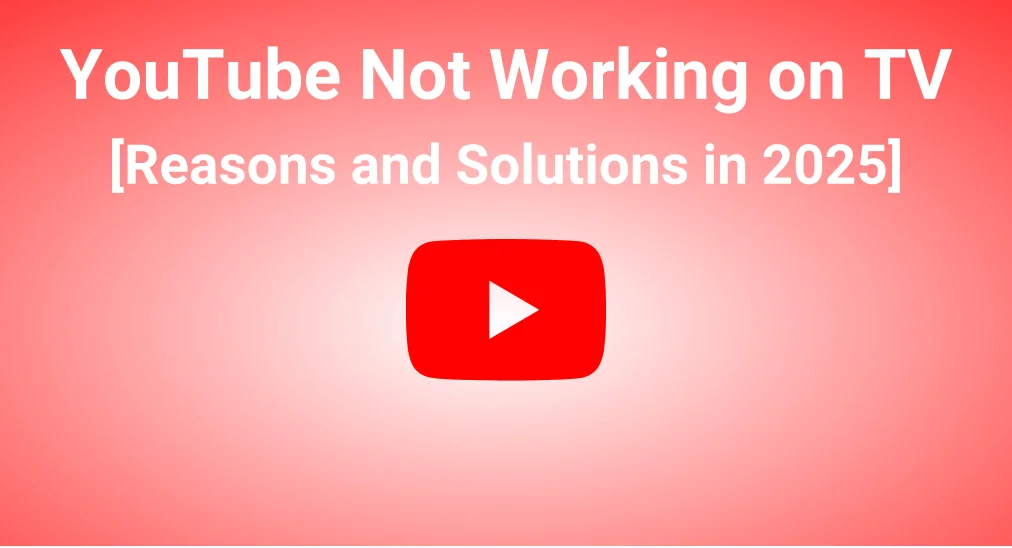
Pourquoi YouTube ne fonctionne pas sur ma TV?Des problèmes d'internet aux problèmes spécifiques aux appareils, il existe une variété de raisons pour lesquelles cela pourrait se produire. Dans cet article, nous allons explorer les causes possibles et fournir des solutions simples afin que vous puissiez revenir à profiter de vos vidéos préférées sans délai.
Table des matières
Pourquoi YouTube ne fonctionne pas sur TV
Comprendre ces coupables derrière le fait que YouTube ne fonctionne pas sur la TV vous guidera simplement vers la bonne solution. Voici les raisons les plus courantes pour lesquelles YouTube ne fonctionne pas sur ma TV comme prévu :
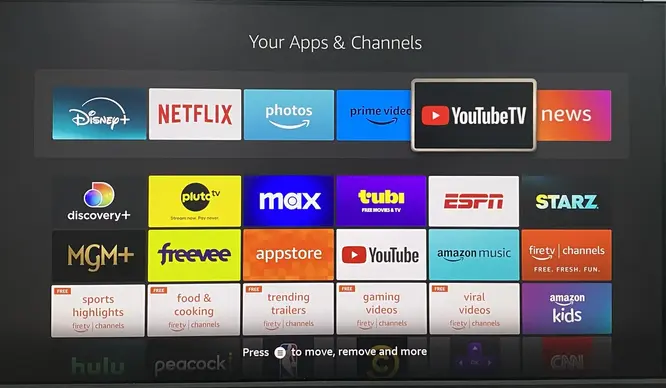
- Problèmes de compatibilité : certains modèles de téléviseurs intelligents sont incompatibles avec YouTube TV, comme les anciens modèles Samsung sont incompatibles avec l'application YouTube TV.
- Problèmes de réseau : Une connexion Internet faible ou instable peut avoir un impact significatif sur les services de diffusion comme YouTube TV, entraînant des mises en mémoire tampon, des messages d'erreur ou l'échec du chargement de l'application.
- Problèmes de serveur YouTube : Le problème peut provenir des serveurs de YouTube plutôt que de votre appareil. Si les serveurs sont en panne, vous ne pouvez pas résoudre le problème jusqu'à ce que le service soit rétabli.
- Problèmes de l'application ou du cache : YouTube peut planter ou mal fonctionner, provoquant l'arrêt ou la pause fréquente des vidéos. Les problèmes de cache peuvent également entraîner une mise en mémoire tampon et des retards lors de la lecture.
- Paramètres incorrects du TV : Lorsque le firmware n'est pas à jour, cela peut entraîner des problèmes de compatibilité, empêchant l'application de se charger correctement ou provoquant des plantages et des gels.
- Problèmes de compte : Des problèmes avec votre compte YouTube, tels que des erreurs de synchronisation, des alertes de sécurité ou des restrictions liées au compte, peuvent empêcher YouTube TV de fonctionner correctement sur votre TV.
Comment réparer YouTube ne fonctionne pas sur Smart TV
Avant de plonger dans le dépannage de YouTube TV, il est important de vérifier que votre modèle de TV intelligente est compatible avec l'application YouTube TV. Les modèles de TV lancés avant 2016 peuvent ne pas prendre en charge l'application, vous pouvez donc vérifier le modèle spécifique à partir de Menu > Paramètres > À propos de la TV. Maintenant voyons comment résoudre le problème de l'application YouTube qui ne fonctionne pas sur la TV.
Bonus : Si votre TV ne répond pas à la TV ou aux boutons, vous êtes autorisé à utiliser un application de télécommande universelle gratuite de BoostVision comme alternative. Après un simple processus d'appairage, vous pouvez contrôler la TV intelligente via la télécommande. Plus heureusement, cette télécommande virtuelle supporte la plupart des marques de TV comme bon secours.

Téléchargez la télécommande universelle pour TV
Réparation 1. Vérifiez l'état du serveur YouTube
À part du modèle de TV, il est essentiel de vérifier si les serveurs de YouTube sont opérationnels. Vous pouvez le faire en visitant des sites comme Downdetector, qui offre des rapports de pannes en temps réel.
Si les serveurs sont en panne, la solution la plus pratique est d'attendre que le service soit rétabli. Cependant, si les services de YouTube semblent normaux, passez aux solutions suivantes ci-dessous.
Réparation 2. Vérifiez la connexion réseau.
Comme mentionné précédemment, le réseau est souvent la principale raison pour laquelle l'application YouTube sur TV ne fonctionne pas. Une connexion Internet lente ou un signal Wi-Fi faible peut interférer avec la diffusion de vidéos, causant des problèmes de lecture ou empêchant l'application de se charger correctement.
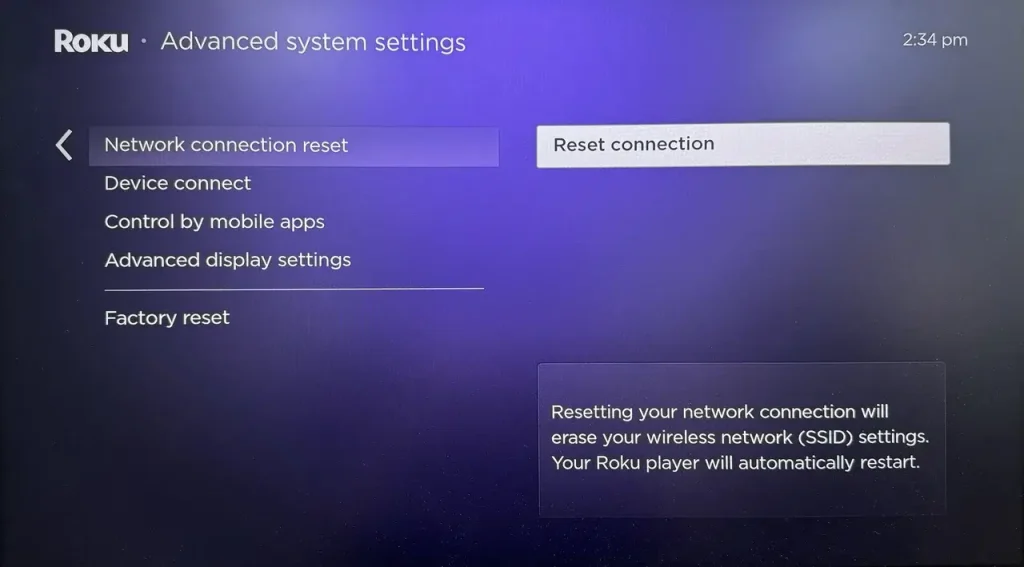
Vous pouvez rapprocher le routeur de votre TV intelligente, redémarrer le routeur ou passer à la connexion Ethernet pour un meilleur signal réseau. Ne négligez pas de retirer tout ce qui bloque le chemin entre eux. Ou même réinitialiser vos paramètres réseau de TV intelligente.
Réparation 3. Redémarrez l'application YouTube
Un simple redémarrage de l'application peut résoudre votre question : YouTube ne fonctionne pas sur ma TV. Voici le simple processus de cycle d'alimentation :
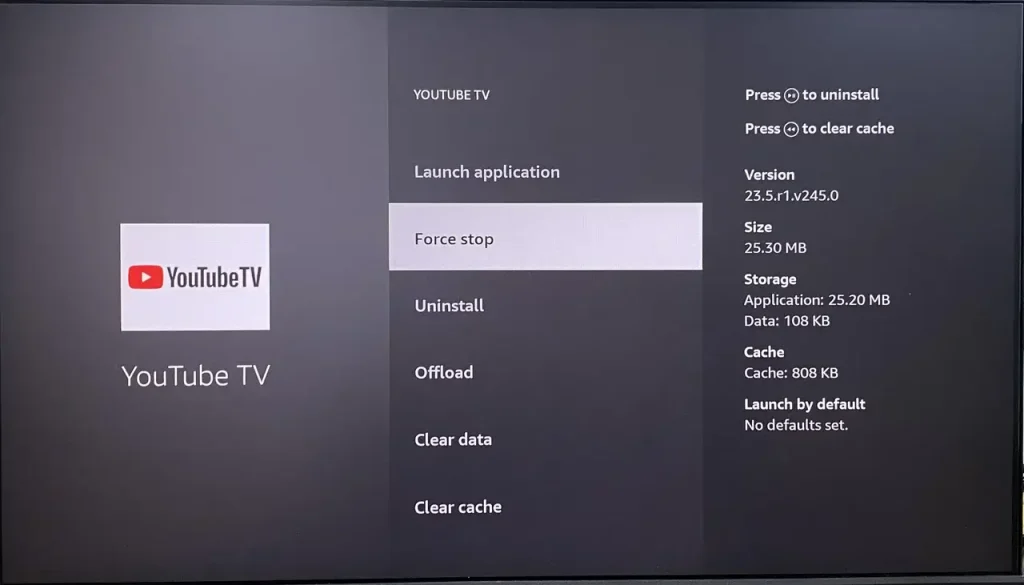
Étape 1. Appuyez sur le Accueil bouton de votre télécommande pour revenir à l'écran d'accueil, puis accéder Paramètres > Applications > TV YouTube.
Étape 2. Choisir le Fore stop option du menu détaillé de l'application pour forcer l'arrêt de YouTube TV. Après avoir fermé l'application, attendez quelques secondes pour ouvrir l'application.
Réparation 4. Vérifiez la limite de YouTube
Pourquoi YouTube TV ne fonctionne-t-il pas sur ma TV ? Une raison courante mais souvent négligée est la limite d'appareils. YouTube TV permet la diffusion sur jusqu'à trois appareils simultanément par compte.
Si vous essayez de diffuser sur un quatrième appareil, vous rencontrerez une erreur de lecture et ne pourrez pas accéder au contenu jusqu'à ce qu'un autre appareil arrête de diffuser. Vérifiez votre compte pour voir combien d'appareils utilisent actuellement YouTube TV, et déconnectez-vous de ceux qui ne sont pas utilisés. Après cela, connectez-vous à votre compte pour reprendre la diffusion.
Réparation 5. Vérifiez les mises à jour
Parfois, des versions obsolètes de l'application ou du système d'exploitation de votre TV peuvent être la raison potentielle pour laquelle YouTube TV ne fonctionne pas sur TV. Les fabricants publient régulièrement des mises à jour pour améliorer les performances, introduire de nouvelles fonctionnalités et résoudre les bugs connus.
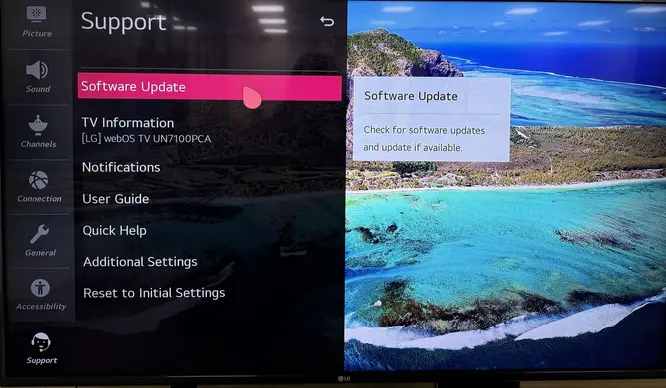
Étape 1. Naviguer vers Paramètres > Support (ou À propos/Le système) Mise à jour du logiciel menu, puis vérifier les disponibles Update Option.
Étape 2. Si une mise à jour est disponible, suivez les instructions à l'écran pour installer la dernière version. Si aucune mise à jour n'est disponible, votre appareil utilise déjà la dernière version. Après la mise à jour, essayez d'accéder à YouTube TV à nouveau pour voir si le problème a été résolu.
Réparation 6. Redémarrez votre TV.
De plus, vous pouvez également redémarrer votre télévision intelligente pour restaurer les problèmes de l'application YouTube ne fonctionnant pas sur les problèmes de TV intelligente. Pendant le processus de réinitialisation douce, votre appareil effacera les problèmes temporaires et les problèmes de mémoire.
Étape 1. Éteignez votre TV, débranchez la TV de la source d'alimentation et attendez environ quelques minutes avant de rebrancher la TV.
Étape 2. Lancez l'application YouTube TV sur votre TV pour voir si le problème de diffusion persiste. Une fois que la réponse est oui, continuez à lire pour essayer d'autres solutions.
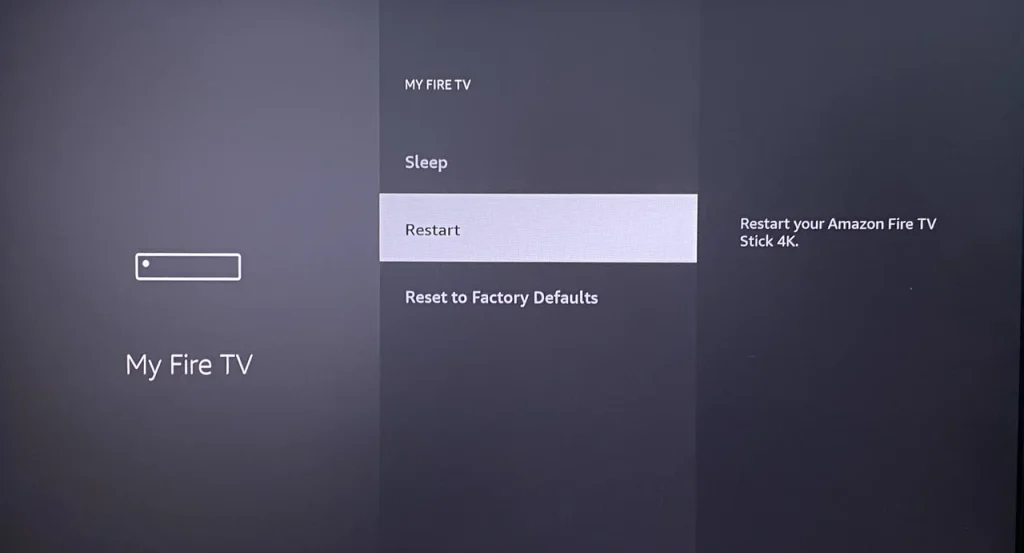
Conseils : Access Paramètres > À propos > Le système menu pour cliquer sur le Restart option de redémarrer votre télévision intelligente.
Réparation 7. Vider le cache
Lorsque vous n'avez pas vidé le cache depuis un certain temps, les données accumulées peuvent surcharger la mémoire et affecter les performances globales de votre appareil. Vider le cache de votre TV peut aider à résoudre les problèmes avec l'application YouTube en supprimant les fichiers temporaires qui peuvent causer des erreurs ou ralentir les performances.

Étape 1. Reach Paramètres > Applications (ou Application) menu pour mettre en surbrillance le YouTube application sur votre TV.
Étape 2. Sélectionnez l'application et choisissez le correspondant Clear Cacheoption, puis ouvrez l'application et essayez de diffuser à nouveau.
Réparation 8. Réinstallez l'application YouTube.
Si vous rencontrez toujours des problèmes de YouTube TV ne fonctionnant pas sur une smart TV, l'application elle-même peut être la cause. La réinstallation de l'application peut supprimer toutes les données corrompues et résoudre tous les problèmes sous-jacents, lui permettant de fonctionner correctement à nouveau.
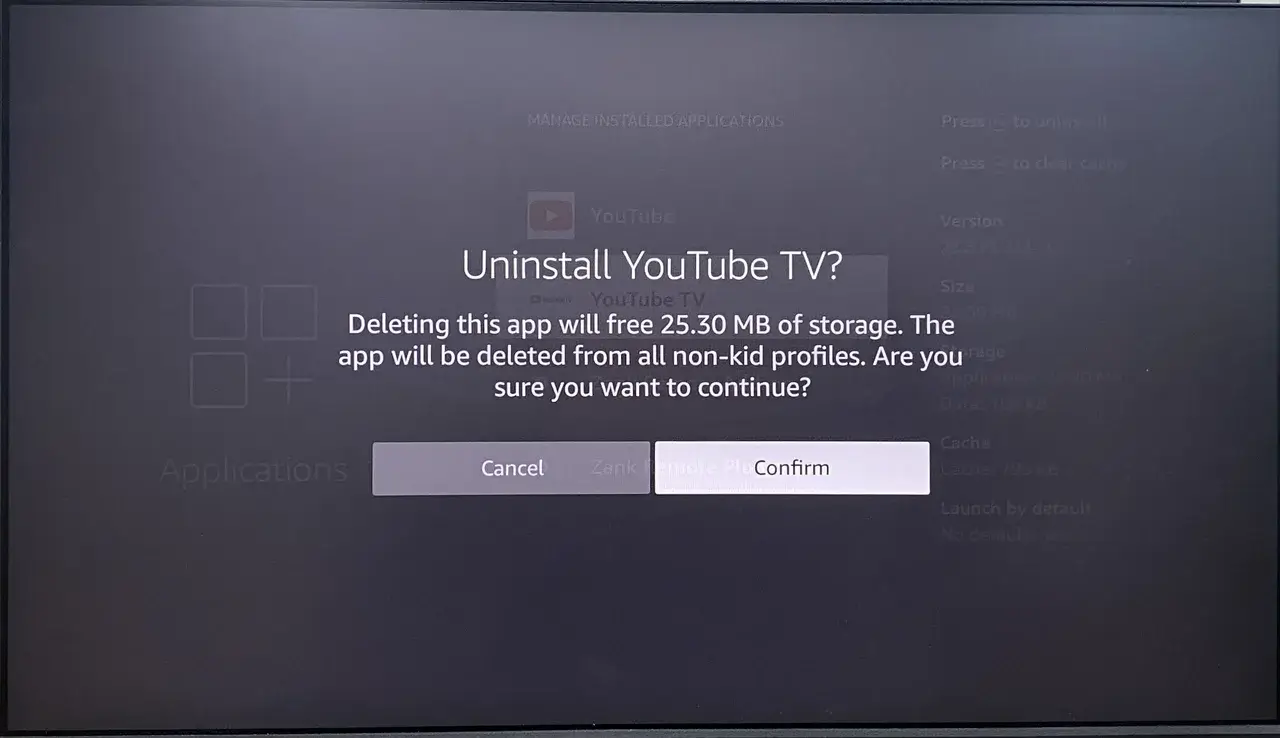
Étape 1. naviguer vers les paramètres d'application de votre TV, trouver le TV YouTube application, et sélectionnez Désinstaller ou Remove choix.
Étape 2. Attendez quelques minutes, recherchez le TV YouTube application sur le magasin d'applications de votre TV, et sélectionnez le Reinstall Option.
Étape 3. Ouvrez l'application, connectez-vous avec vos informations de compte et essayez de diffuser à nouveau l'application YouTube TV.
Réparation 9. Réinitialisation d'usine Smart TV
La solution finale pour résoudre les problèmes YouTube est d'effectuer une réinitialisation d'usine sur votre TV. Cela restaurera votre TV à ses paramètres d'origine, effaçant toutes les données et configurations personnalisées. Une réinitialisation d'usine peut souvent résoudre les problèmes de compatibilité et garantir que YouTube TV fonctionne sans problème.

Move to Paramètres > Support (ou À propos) > Auto-diagnostic (Le système) > Réinitialiser option. Confirmez cette sélection pour terminer le processus de réinitialisation.
Conclusion
Pourquoi YouTube ne fonctionne-t-il pas ? Les causes courantes incluent des problèmes de compatibilité, des problèmes de réseau, des pannes de serveur YouTube, des dysfonctionnements de l'application ou des problèmes de cache, des réglages incorrects de la TV, et des problèmes liés au compte.
Pour résoudre ce problème, vérifiez le statut du serveur YouTube, vérifiez la connexion réseau, redémarrez l'application YouTube, vérifiez la limite YouTube, vérifiez les mises à jour, redémarrez votre TV, videz le cache, réinstallez l'application YouTube et réinitialisez d'usine le Smart TV.
Pourquoi YouTube ne fonctionne pas sur ma TV FAQ
Q: Pourquoi YouTube a-t-il soudainement cessé de fonctionner sur mon TV?
Les raisons potentielles incluent des problèmes de compatibilité, des problèmes de réseau, des pannes de serveur YouTube, des dysfonctionnements d'application ou des problèmes de cache, des paramètres de TV incorrects et des problèmes liés au compte.
Q : Comment réinitialiser YouTube sur mon smart TV ?
Vous pouvez appuyer sur le Accueil bouton de votre télécommande pour revenir à l'écran d'accueil, puis accéder Paramètres > Applications > TV YouTube > Fore stop option du menu détaillé de l'application pour forcer l'arrêt de YouTube TV. Après avoir fermé l'application, attendez quelques secondes pour ouvrir l'application.








